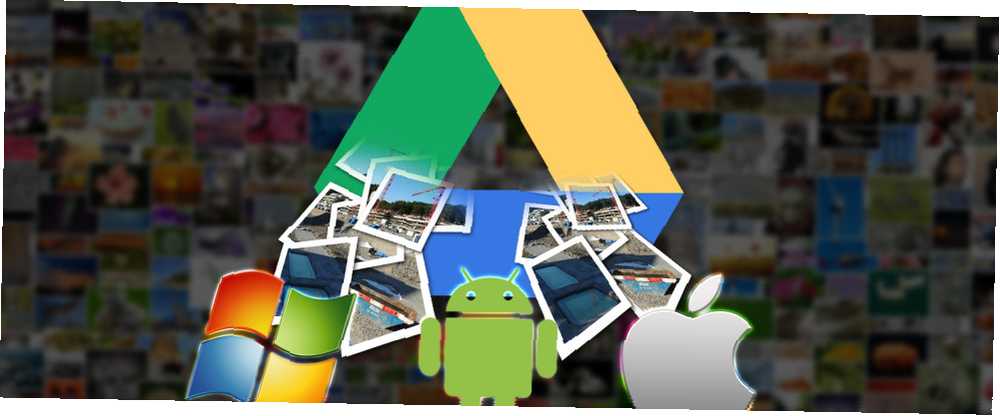
Brian Curtis
240
6829
504
Vous avez besoin d'accéder à une image à partir de tous vos appareils. Que faire? La solution intelligente consiste à l'enregistrer dans le nuage. Si vous utilisez fréquemment Google Drive, vous avez de la chance, car ce système de stockage en nuage est idéal pour enregistrer, partager et utiliser des images..
Il est simple de télécharger des images sur Google Drive, depuis n'importe quelle plate-forme populaire, où elles seront stockées de manière sécurisée. Vos documents sont-ils sécurisés dans Google Drive? Comment sécuriser vos documents dans Google Drive? .
les fenêtres
Pour partager vos images via Google Drive sous Windows, vous devez installer l'application (disponible à l'adresse www.google.co.uk/drive/download). Vous pouvez également la télécharger via votre navigateur Web..
Télécharger manuellement sur Google Drive
Sous Windows, un téléchargement manuel sur Google Drive peut être réalisé en recherchant l'image que vous souhaitez télécharger, en la copiant et en la collant dans le dossier Google Drive, que vous trouverez répertorié dans l'Explorateur Windows sous Favoris..
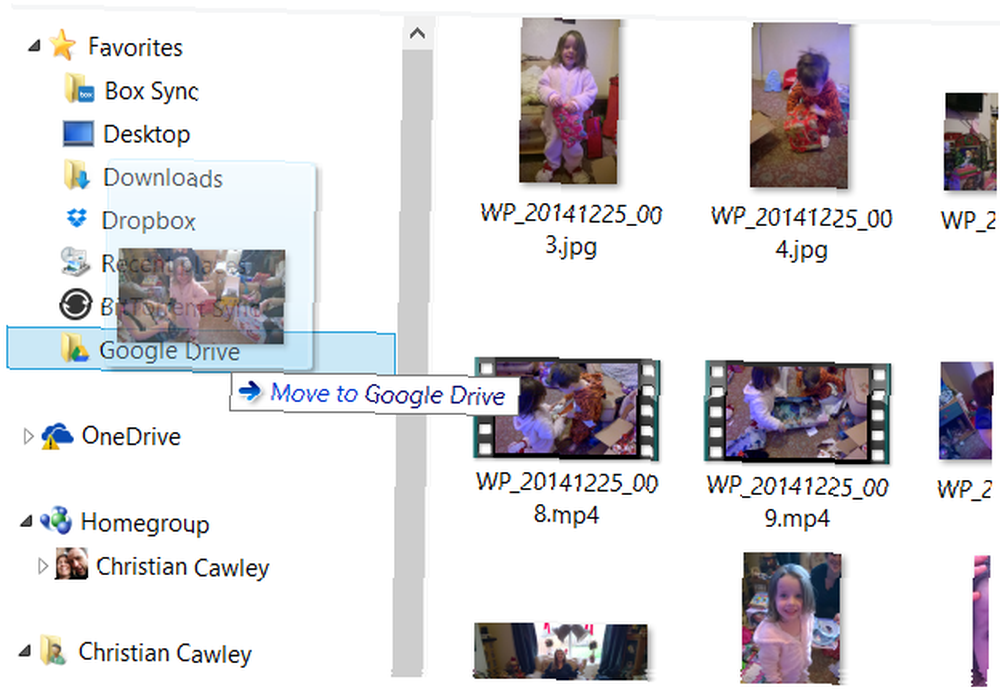
Une fois l’élément copié sur Google Drive, la synchronisation avec le nuage prendra quelques instants avant que vous ne puissiez le partager. Cliquez avec le bouton droit de la souris et, dans le menu contextuel, sélectionnez Google Drive> Partager ouvrir le Paramètres de partage dialogue. Vous pouvez y ajouter des destinataires pour le fichier de partage, définir leurs autorisations (édition / commentaire / affichage) et inclure une note. Vous pouvez même Obtenir un lien partageable coller dans un email. Cliquez sur Envoyer partager quand vous avez terminé.
Envoyer automatiquement des images sur Google Drive
Vos images doivent être automatiquement téléchargées de Windows sur votre Google Drive.?
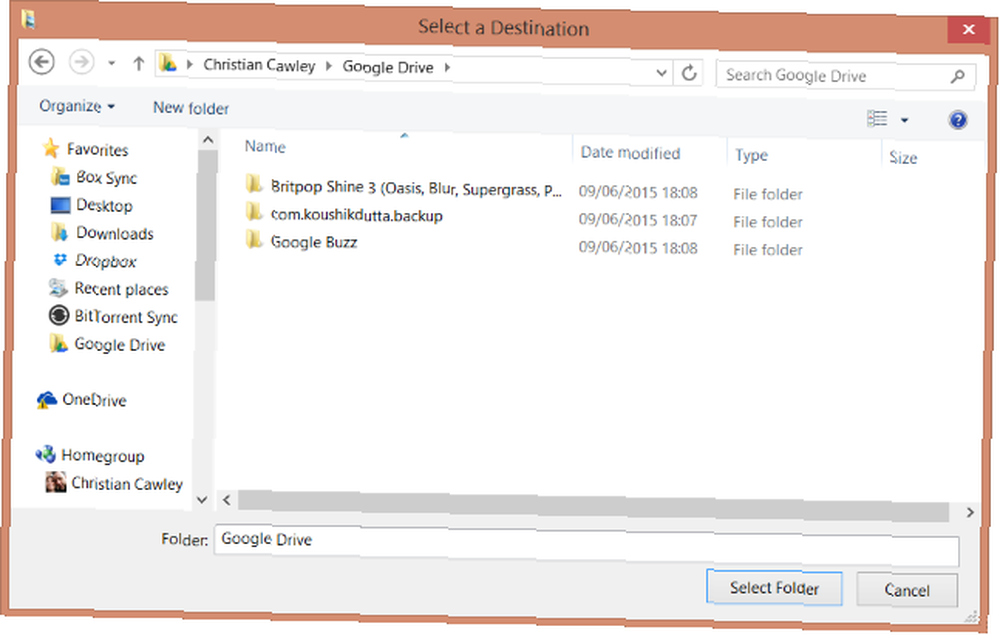
Ouvrez l'explorateur Windows, identifiez votre Des photos bibliothèque, et faites un clic droit, en sélectionnant Propriétés> Localisation. De là, cliquez Bouge toi, et sélectionnez Google Drive. Cliquez sur Sélectionner le dossier effectuer les modifications et attendre que vos images soient déplacées, puis synchronisées avec le stockage en nuage Google Drive.
Désormais, chaque fois que vous enregistrez une image dans la bibliothèque d'images de votre ordinateur Windows, celle-ci sera automatiquement synchronisée avec votre espace Google Drive. Notre guide d'utilisation de Google Drive sous Windows 7: astuces et conseils pour profiter pleinement de Google Drive 7: astuces et conseils pour optimiser l'utilisation de Google Drive Google Drive est un service de qualité, mais installer l'application Google Drive et synchroniser certains fichiers juste le premier pas. Ces astuces vous aideront à tirer parti de Google Drive, à la fois sur le bureau… montre plus d'astuces comme celle-ci, mais notez que si vous souhaitez télécharger une photo envoyée comme pièce jointe Gmail, 7 utilisations différentes de l'intégration de Google Drive avec Gmail 7 utilisations différentes de Intégration de Google Drive avec Gmail Gmail et Google Drive répondent à la plupart de nos besoins en matière de productivité. Voyons quelques moyens de bon sens et quelques astuces intelligentes qui nous permettent de réunir de manière transparente ces deux services. ne l'enregistrez pas sur votre ordinateur, envoyez-le directement à Google Drive. L’extension Enregistrer sur Google Drive Chrome est également utile pour les téléchargements d’images rapides..
Android
Les utilisateurs d'Android profitent de Google Drive à chaque étape. Grâce à la synchronisation des photos, les images sont automatiquement téléchargées sur Google Drive, depuis un smartphone ou une tablette..
Copiez facilement des photos sur Google Drive
Vous trouverez l'application Drive dans le tiroir d'applications et une fois ouverte, vous verrez une liste de tous les fichiers actuellement stockés dans votre nuage Google. Vous pouvez organiser les fichiers en tapant dessus, en les faisant glisser et en les déposant dans des dossiers..
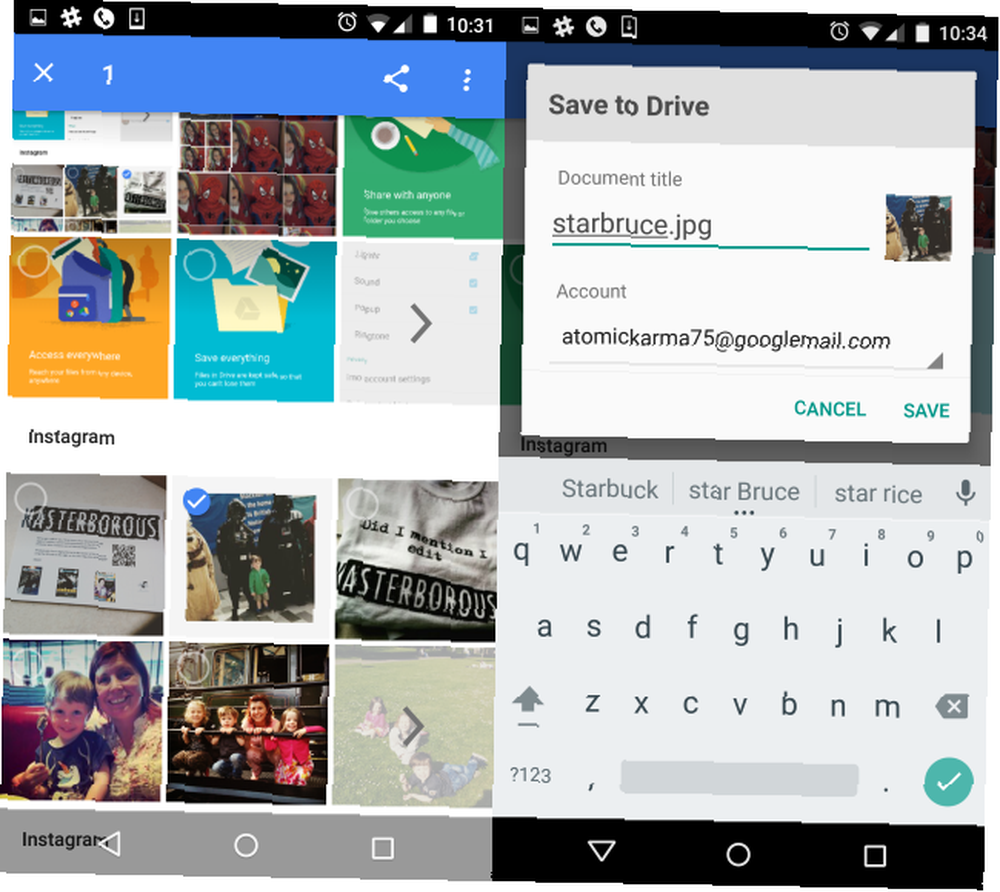
Pour télécharger vos photos manuellement, vous devez ouvrir l'application Google Photos, rechercher l'image souhaitée et appuyer longuement pour le sélectionner. À ce stade, vous pouvez sélectionner d’autres personnes en appuyant une seule fois et, lorsque vous êtes prêt, appuyez sur le bouton de la souris. Partager bouton. Dans la fenêtre suivante, tapez sur Conduire, puis utilisez le Enregistrer pour conduire dialogue pour attribuer un nouveau nom si nécessaire, puis sauvegarder. Ces photos seront automatiquement déposées à la racine de votre Google Drive..
Utiliser la synchronisation automatique pour télécharger des images sur Google Drive
La synchronisation automatique est gérée à l'aide de l'application Photos. Ouvrez le menu, allez à Paramètres> Sauvegarde et synchronisation, et confirmez que les sauvegardes sont définies sur Activé. Si vous utilisez plusieurs comptes Google sur votre téléphone, assurez-vous que le bon compte est sélectionné. Une fois la sauvegarde terminée, vous trouverez vos images téléchargées dans le dossier Photos de l'application Google Drive..
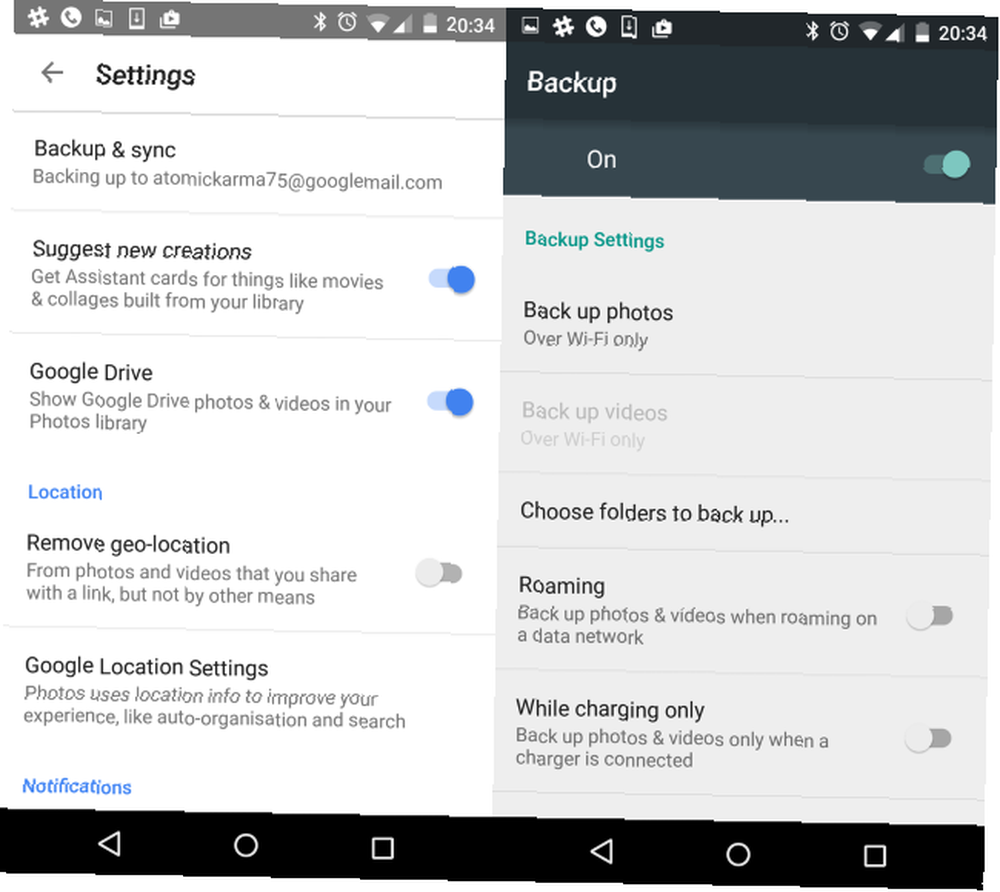
Diverses options sont disponibles dans l'écran Paramètres Photos. Vous pouvez définir une option Wi-Fi uniquement pour la sauvegarde de photos, par exemple, ainsi que pour désactiver et activer Roaming et Pendant le chargement seulement sauvegardes. Lorsque la sauvegarde est activée, chaque photo que vous prenez est automatiquement téléchargée dans le dossier Photos de votre Google Drive. Autres applications Android avec téléchargement automatisé en nuage 5 Outils pour synchroniser et télécharger automatiquement des photos d'Android vers le stockage en nuage 5 Outils pour synchroniser et télécharger automatiquement des photos d'Android vers le stockage en nuage Rien n'est plus pratique que de prendre une photo sur votre téléphone et de l'avoir automatiquement. être sauvegardé sur le nuage. sont également disponibles
iPad et iPhone
Bien que les utilisateurs d’iOS aient le choix d’iCloud d’Apple, ils peuvent toujours accéder à Google Drive. Si vous avez récemment transféré d'Android vers iPhone ou iPad, cela peut s'avérer extrêmement utile, car cela signifie que vous n'abandonnez pas les données (ou que vous devez vous inquiéter de leur migration)..
Télécharger manuellement des images d'iPad sur Google Drive
Posséder un iPad? Si vous êtes récemment passé d'Android à iOS. Basculement d'iPhone en Android? Voici comment déplacer toutes vos affaires en passant d'iPhone à Android? Voici comment déplacer toutes vos affaires Vous êtes prêt à passer d'un iPhone à un téléphone Android? Voici le seul guide dont vous avez besoin. et que vous souhaitez toujours utiliser votre Google Drive ou que vous souhaitiez simplement ajouter au stockage que vous avez avec d'autres services de cloud computing, vous pouvez télécharger manuellement des images. Commencez par ouvrir l'application Drive et appuyez sur le + bouton dans le coin en bas à droite.
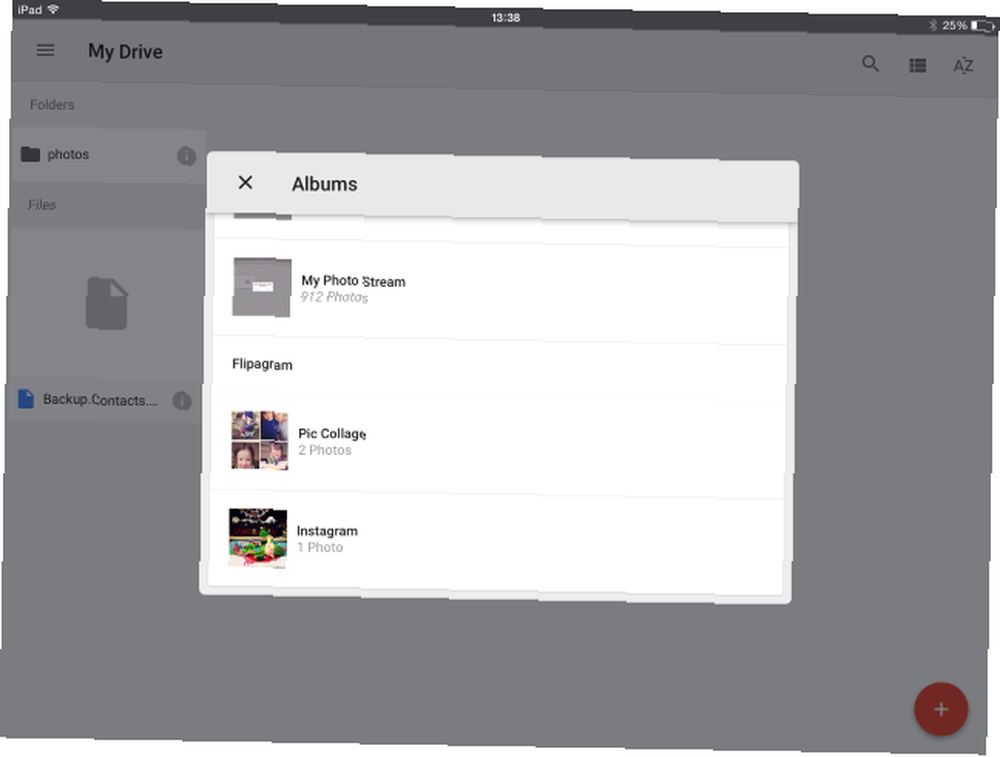
Ensuite, sélectionnez Transférer> Photos et vidéos, et accepter la demande d'autorisation. Terminez en sélectionnant l'image que vous souhaitez télécharger et cliquez sur le bouton Télécharger bouton. Le fichier sera enregistré dans le répertoire racine de votre Google Drive..
Malheureusement, il n’ya pas d’option permettant de télécharger automatiquement des images d’iPhone ou d’iPad vers Google Drive. Toutefois, si vous souhaitez en savoir plus, consultez notre guide pour accéder, créer et partager des documents sur l'iPad Accéder, créer et partager vos documents Google Drive sur l'iPad [iOS] Accéder, créer et partager vos documents Google Drive sur l'iPad [iOS] Google Drive est similaire au service de stockage en nuage couramment utilisé, Dropbox, mais Drive inclut des fonctionnalités intégrées de création de documents qui manquent dans Dropbox. Et bien que Dropbox s’intègre avec des dizaines d’applications tierces, Google Drive… mérite le détour..
Synchroniser des photos manuellement et automatiquement avec Google Drive
Que vous utilisiez un ordinateur de bureau ou un appareil mobile, il est facile de configurer le téléchargement d'images sur Google Drive. Bien que les téléchargements automatiques ne soient pas disponibles sur toutes les plates-formes, les téléchargements manuels sont au moins simples, ce qui pourrait être utile à ceux qui souhaitent garder un œil attentif sur les photos qu'ils choisissent de conserver et qu'ils préfèrent ignorer..
Bien que nous nous concentrions uniquement sur Windows, iOS et Android, il est possible de télécharger sur votre lecteur Google Drive dans votre navigateur sur presque tous les appareils (bien que les utilisateurs de Windows Phone soient limités à la navigation sur le lecteur, sans possibilité de téléchargement)..
Synchronisez-vous vos images et vos photos avec Google Drive? Peut-être préférez-vous une solution alternative? Parle-nous-en dans les commentaires.











